Le barre nere si riferiscono alle barre nere widescreen che potresti aver notato nella parte superiore e inferiore di un film o di un videoclip. Potresti chiedere, perché abbiamo queste barre nere per il video?
Buona domanda! Le barre nere vengono utilizzate per la migliore esperienza visiva su tutti i dispositivi multimediali con diverse proporzioni. L'aggiunta di barre nere a un video lo rende più attraente e conferisce agli spettatori un'atmosfera cinematografica. La presentazione del video è altrettanto importante quanto il contenuto, motivo per cui la maggior parte delle persone preferisce aggiungere queste barre nere ai propri video mentre li pubblica su Facebook e YouTube. Al momento della produzione di un cinema, le persone del settore usano il termine Cinemascope per queste barre nere.
I migliori editor video per aggiungere barre nere
Il miglior software di editing video è quello che ha tutte le funzionalità per realizzare un film cinematografico e consente a chiunque di essere un regista. Un'interfaccia facile da usare e strumenti potenti sono le necessità di tali editor video. Dovrebbero consentire a chiunque non abbia budget, esperienza o attrezzature hi-tech di creare un video accattivante. Alcuni dei software che abbiamo scelto per te sono Wondershare Filmora, VSDC e Adobe Premiere Pro.
1. Wondershare Filmora
Wondershare Filmora è una delle migliori app di editing video sul mercato che ti aiuterà ad aggiungere barre nere al tuo video in base alle forme del titolo. Una volta create le barre nere widescreen, l'app ti consente di applicare meravigliosi filtri cinematografici al tuo progetto. Vediamo come:
Passaggio 1: Avvia Filmora e fai clic sull'opzione File-Import Media e importa i tuoi file di origine nella libreria multimediale.
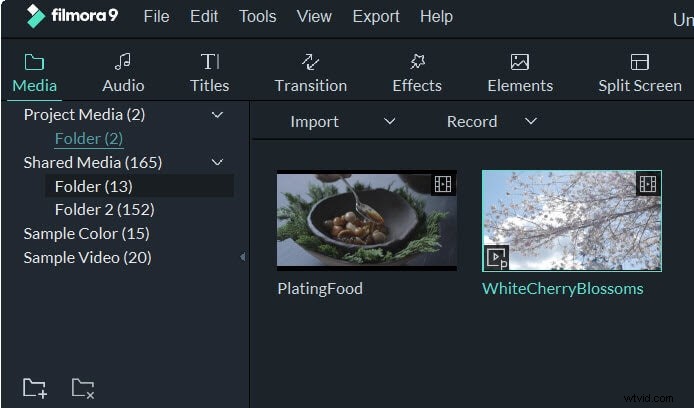
Passaggio 2: Dopo aver importato i file di origine nella libreria multimediale, puoi semplicemente fare clic sulla miniatura del video e trascinarlo/rilasciarlo sulla timeline. Quindi vai ai Titoli scheda, aggiungi il titolo che desideri alla sequenza temporale, quindi fai clic con il pulsante destro del mouse per selezionare Modifica avanzata .
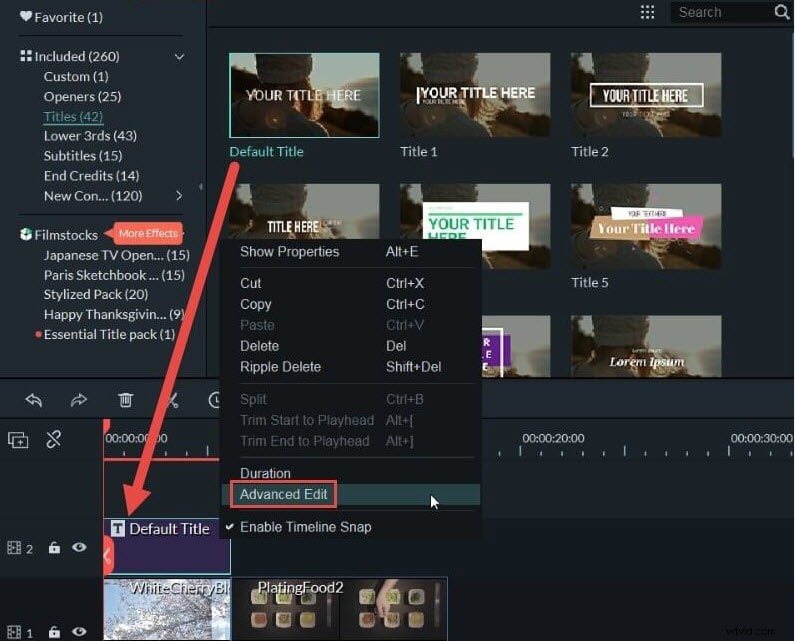
Fase 3: Ora che hai scelto Modifica avanzata dal menu che appare, apparirà una nuova finestra che mostra le opzioni per personalizzare il titolo. Ricorda che il nostro obiettivo è aggiungere una barra nera al video. Quindi, se sullo schermo appare un testo di esempio, puoi fare clic su di esso ed eliminarlo. Dalla barra in alto di questa finestra pop-up scegli le forme icona e seleziona la forma del rettangolo.
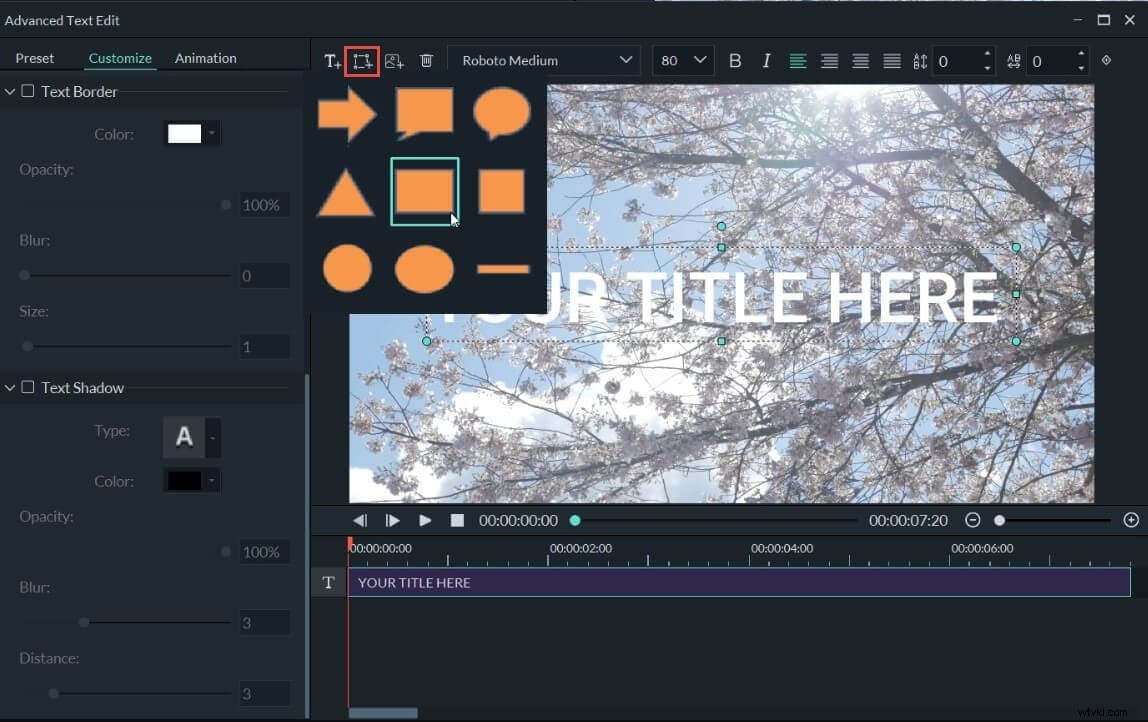
Fase 4: Aggiungi due forme rettangolari rispettivamente nella parte superiore e inferiore del video. Quindi puoi ridimensionarli manualmente per adattarli alla lunghezza e alla larghezza del fotogramma video per assicurarti l'allineamento di entrambe le barre.
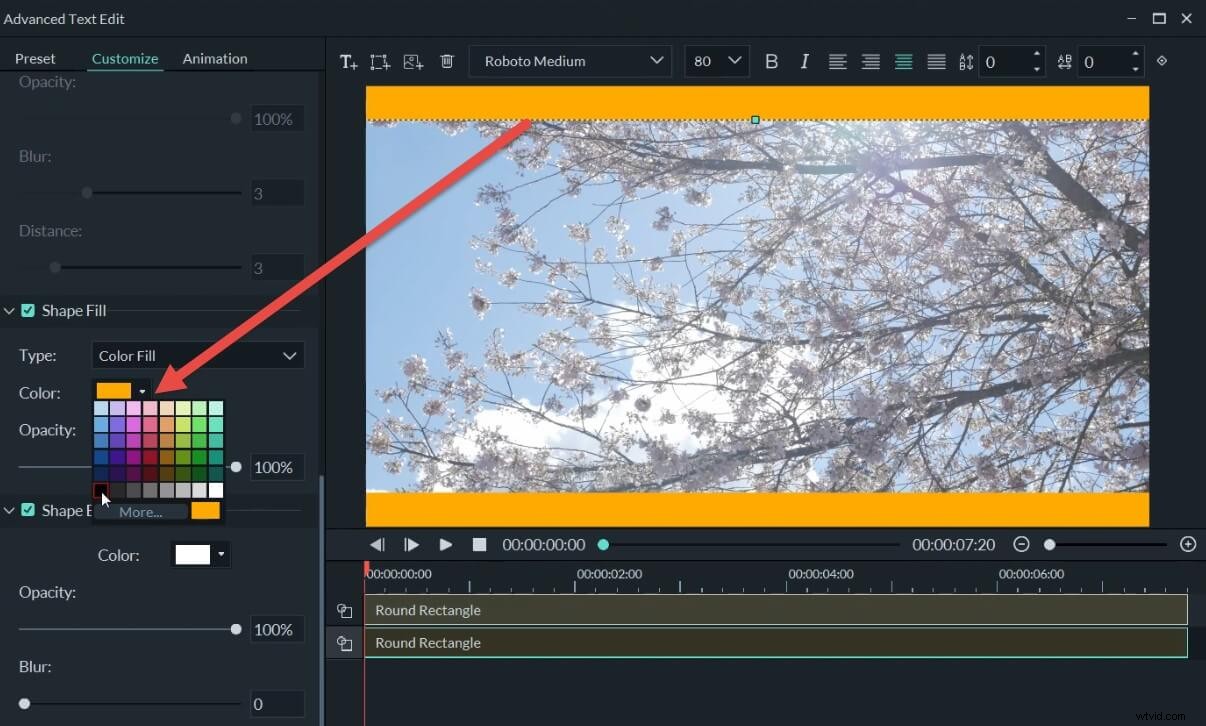
Passaggio 5: Quindi scorri verso il basso fino all'opzione colore a sinistra. Cambia il colore in nero per entrambe le barre per creare le barre nere. Fai clic su OK per salvare le modifiche.
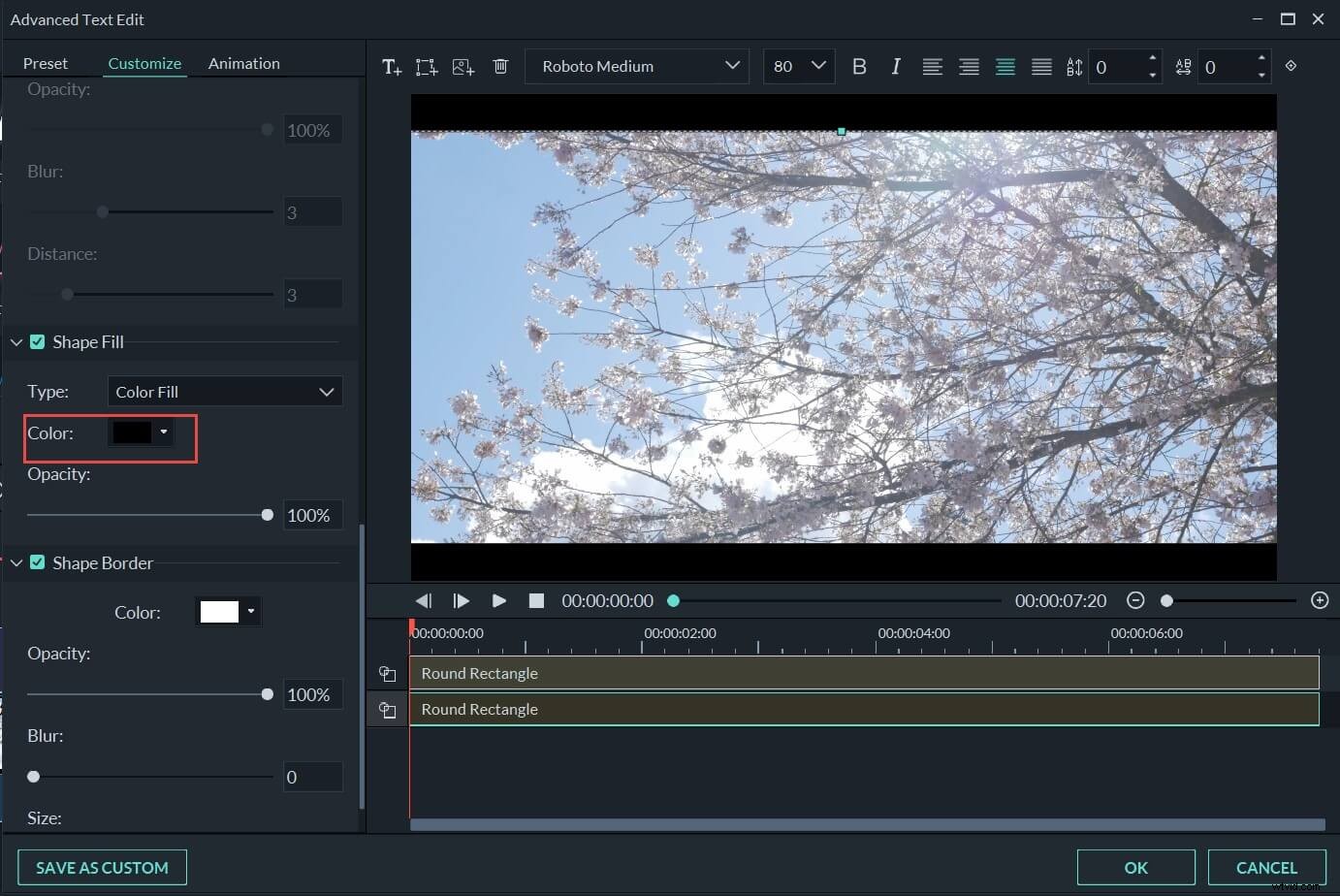
Passaggio 6: Dopo aver finito di creare le barre nere, puoi andare alla scheda Effetti-Filtri, quindi applicare il filtro che ti piace al tuo video. Sembrerà più cinematografico.
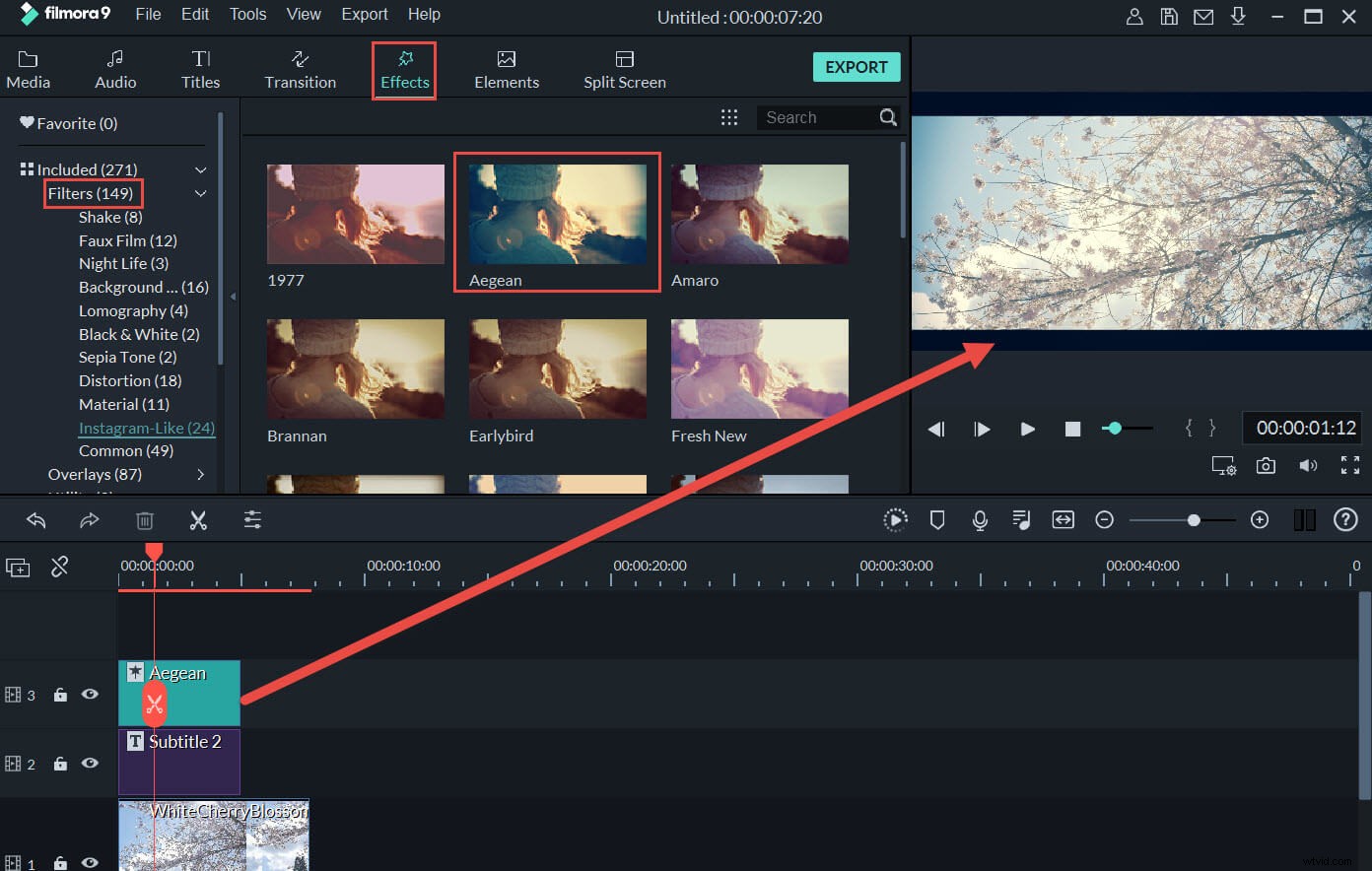
Passaggio 7: Infine clicca su Esporta per salvare ed esportare il tuo video. Filmora ti dà accesso a tutte le opzioni di formato più popolari. Ciò significa che puoi convertire il tuo video in qualsiasi formato tu voglia! Sei a posto.
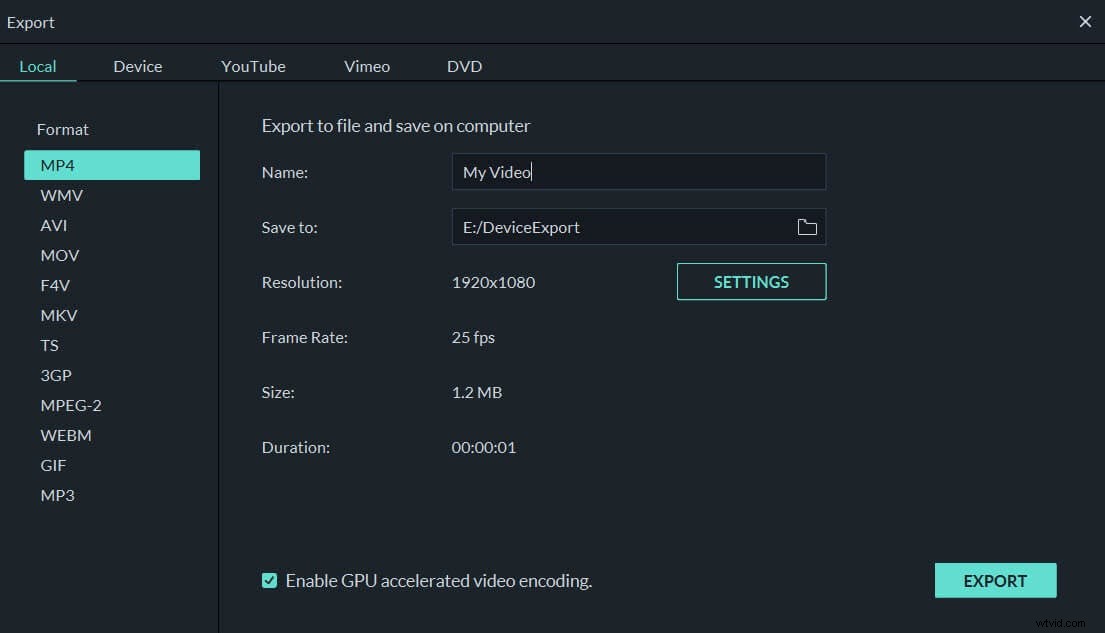
2. Editor video VSDC
VSDC è un software di editing video di livello professionale e offre una tecnica di editing non lineare. Comprende una varietà di funzionalità come mascheratura, animazione e correzione del colore, che possono portare le proprie modifiche a un livello superiore. Per aggiungere barre nere in VSDC, puoi seguire questi passaggi:
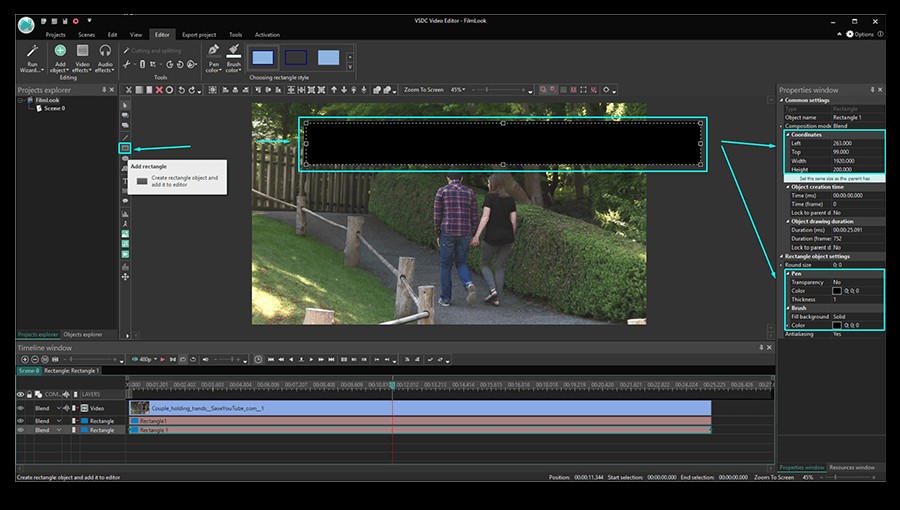
Fonte immagine:sito ufficiale VSDC
- Apri il programma e importa il video che desideri modificare toccando la scheda Importa contenuto dalla schermata iniziale.
- Utilizzando il menu sul lato sinistro, aggiungi l'oggetto rettangolo alla scena
- Ora, utilizzando la scheda Colore pennello dal menu in alto, scegli il colore nero e dipingi il rettangolo con esso
- Vai alla finestra Proprietà e tocca "Imposta la stessa dimensione del genitore" per allungare la barra nera alla larghezza della scena video. Quindi regola manualmente l'altezza come desideri.
- Una volta creata una barra nera, fai clic con il pulsante destro del mouse su di essa e tocca duplica per crearne una simile.
- Trascina e posiziona gli schermi neri nella parte superiore e inferiore delle scene come previsto.
3. Adobe Premiere Pro
Adobe Premiere Pro è stato lanciato come successore di Adobe Premiere nel 2003. È un'app di editing video basata su una sequenza temporale, sviluppata da Adobe Systems. È un'app ampiamente utilizzata per la modifica di video, televisione, video online e pubblicità su sistemi operativi Windows e Mac. Per aggiungere barre nere in Adobe Premier Pro, procedi nel seguente modo:
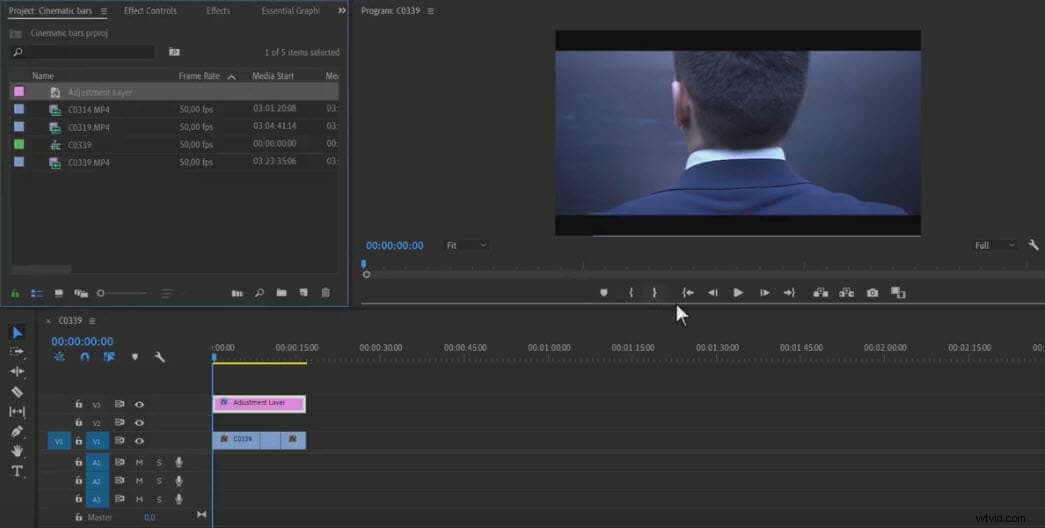
Fonte immagine:Adobe Premiere Pro Easy Tutorial
- Avvia l'app Adobe Premiere Pro
- Importa il video che deve essere modificato nel progetto (prova a creare una sequenza temporale HD 1920 x 1080)
- Trascina il video e rilascialo nella sequenza temporale della sequenza.
- Ora è necessario creare un livello di regolazione e rilasciarlo sopra l'area del metraggio
- Cerca l'opzione Ritaglia dalla scheda Effetti. Trascinalo e rilascialo nel livello di regolazione.
- Ora apri il pannello di controllo e seleziona 13% in alto e in basso.
Le barre nere verranno applicate all'intero progetto video.
Scegli quello che ti piace e crea la tua magia
Abbiamo elencato alcuni dei migliori software di editing video disponibili sul mercato sopra. Ognuno di loro ha i suoi pregi e le sue caratteristiche speciali e puoi usarli per aggiungere barre nere al tuo video e creare la tua magia! Facci sapere cosa ne pensi dalla tua esperienza lasciando un commento qui sotto.
